PS CC2014安装中登陆等待怎么解决?
溜溜自学 平面设计 2023-05-18 浏览:377
大家好,我是小溜,PS安装问题比较多,本经验在于解决PS CC2014安装过程当中出现的登陆等待问题,出现长时间等待而无法跳过。这对于很多人来说是一个不等忍受的等待时间,也可能会一直卡在那里,所以一起来看看PS CC2014安装中登陆等待怎么解决吧!
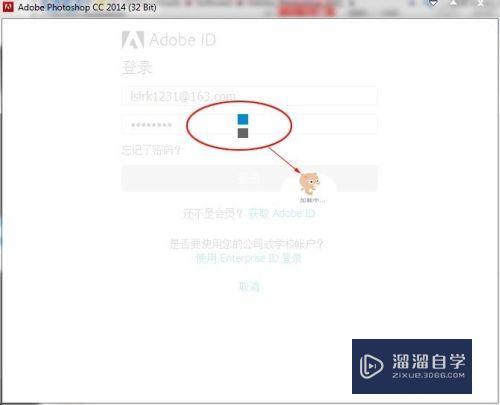
工具/软件
硬件型号:华为MateBook D 14
系统版本:Windows7
所需软件:PS CC2014
方法/步骤
第1步
首先安装软件。点击set-up进入安装界面(事先下载好安装包),这时很有可能会弹出下图中的对话框,这里点击<忽略>就可以了,如果不放心也可以重新启动再安装(一般没有必要)。
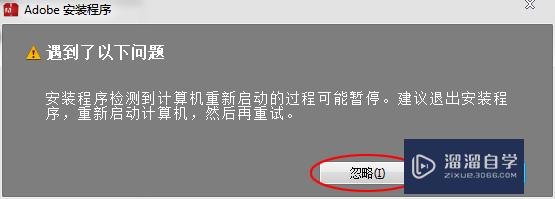
第2步
初始化安装程序后,进入下图界面。这里按照自己的条件选择,如果自己有激活码就从第一个选项进入;如果没有就选择试用(一般都走这条路,之后会有破解教程,请自行百度~)。选择之后就会出现ID登陆界面了。
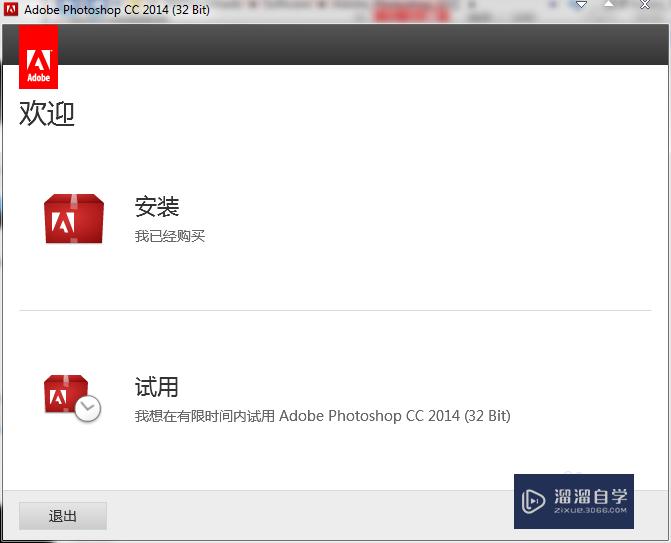
第3步
这里问题就来了。点击登陆后,如果自己已经有ID,可直接用帐号密码登陆(没有的话可以现场注册)。但是问题就出在这里了,输入ID+密码之后一直等待(如简介里截图所示)无法通过。
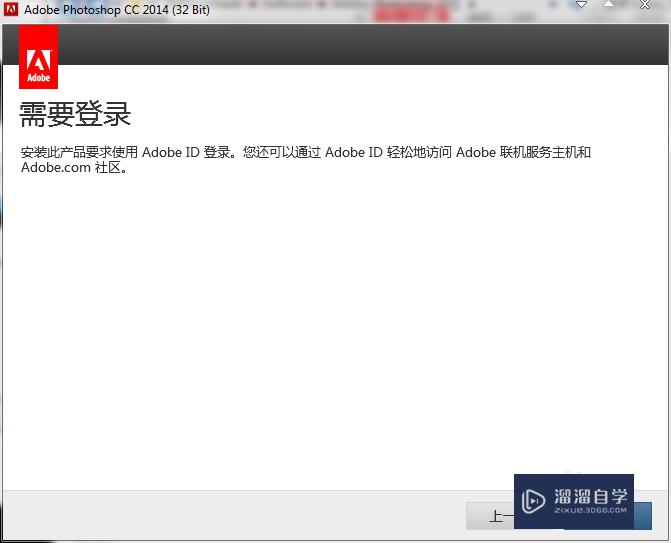
第4步
方法呢其实比较简单,那就是——断网(禁用网络、拔网线等等等)。然后就会出现下图1提示。选择<以后登录>,就可以按部就班地安装好软件了。
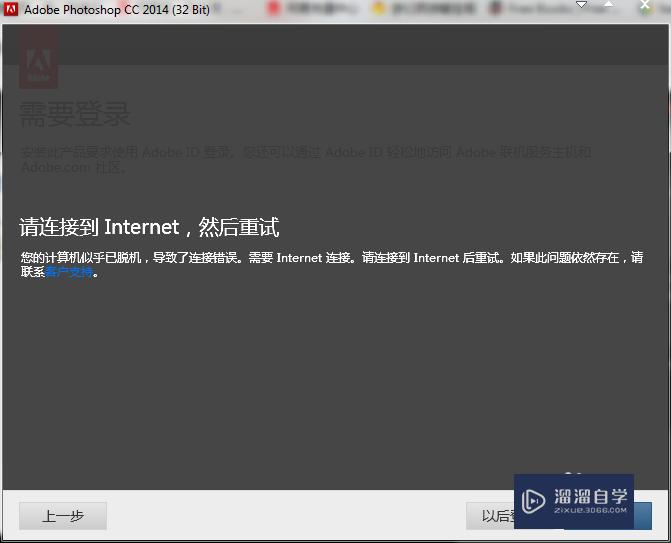
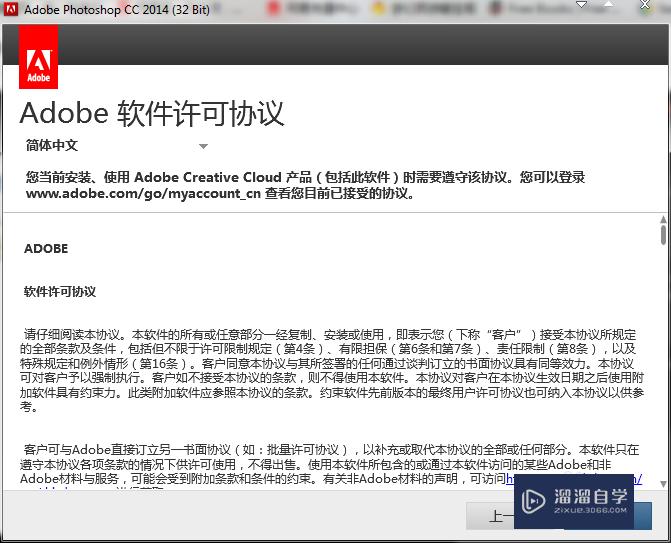
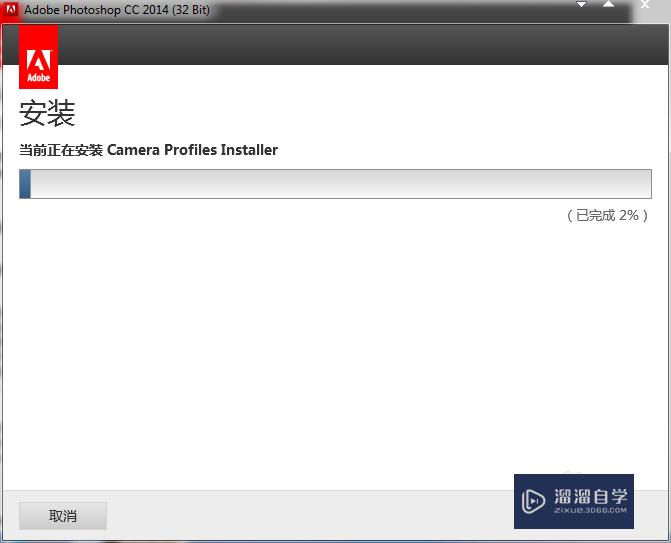
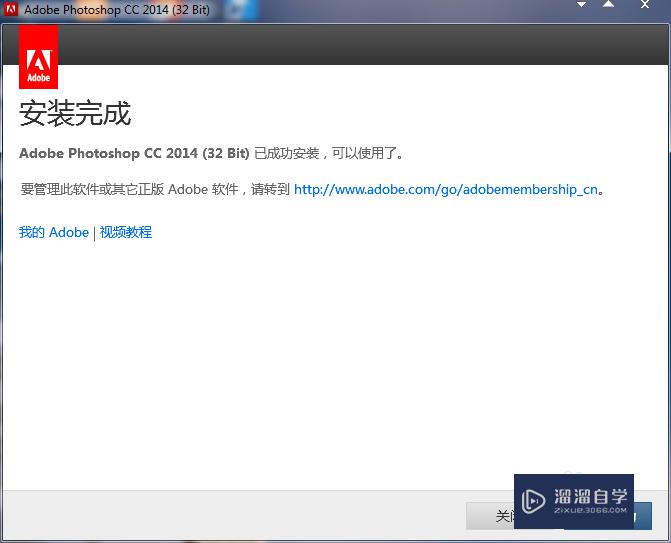
第5步
点击<立即启动>,这里还需要用ID登陆,不过这里就能顺利登陆了。这里会提示你还剩30天的试用期。点击<开始使用>就可以进入软件使用了喔。
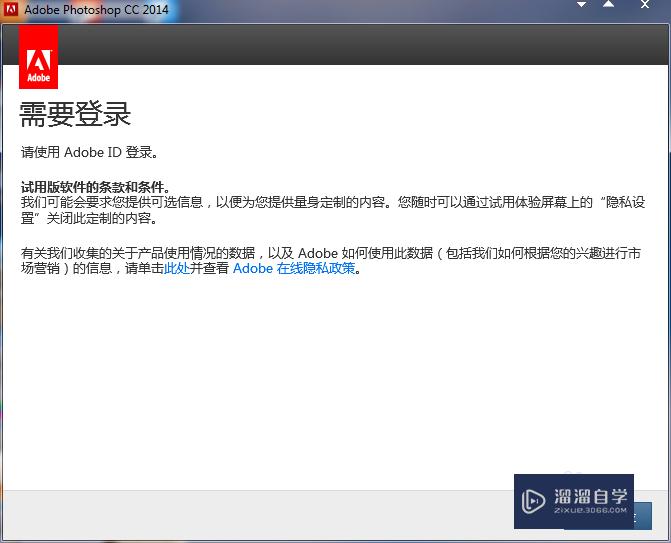
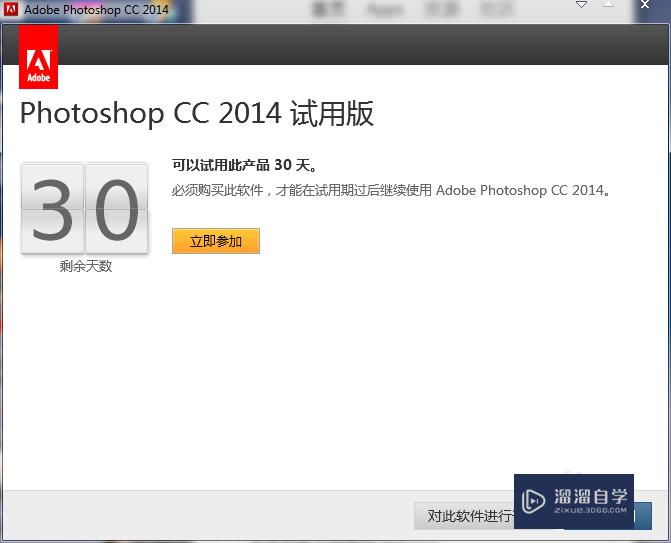
第6步
大功告成~赶紧去使用吧。
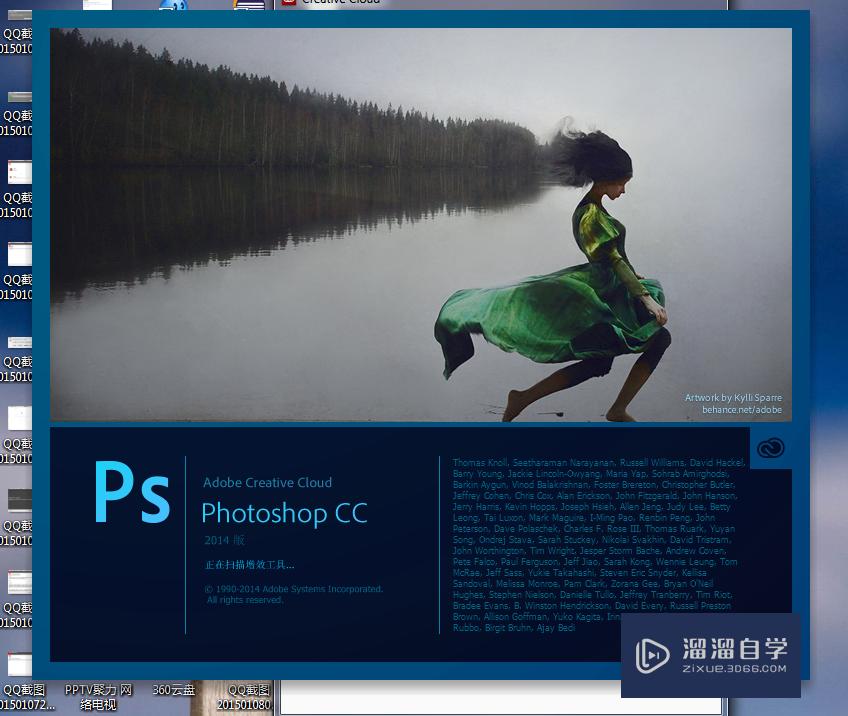
注意/提示
好啦,本次小溜为大家分享的“PS CC2014安装中登陆等待怎么解决?”就到这里啦,希望能帮助大家更好的掌握软件的使用。本站还有相关的学习课程,需要的朋友快点击查看>>>
相关文章
距结束 04 天 20 : 08 : 47
距结束 00 天 08 : 08 : 47
首页






